1、打开美女素材。

2、将人物从背景中扣出。

3、创建新图层,并选用20px,不透明度50%的白色画笔绘制如下效果,注意人物关节处绘制成圆形。
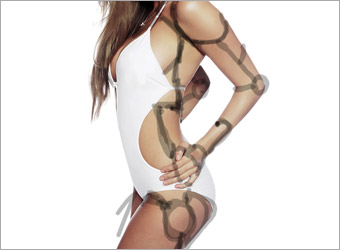
|||
4、创建新图层,并用椭圆工具绘制如下所示黑色椭圆形。

5、使用椭圆选框工具在上述椭圆形中建立一选区,并删除选区内的部分。重复步骤 4和步骤 5完成
其他关节部分的绘制。

6、使用笔刷工具按照个人喜好绘制其余接口部分。

|||
7、删除之前建立的粗轮廓图层,选择模特层,滤镜 >> 模糊 >> 表面模糊,半径设为5,阀值设为8。

8、选择减淡工具,笔刷大小设置为5px,在模特层描绘黑色轮廓线的底部和左侧,得到类似浮雕效果。

9、选择加深工具,笔刷大小设置为5px,在模特层描绘黑色轮廓线的顶部和右侧。

|||
10、添加三维特效背景。



|||
利用该方法完成的其他效果欣赏。


新闻热点
疑难解答